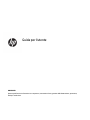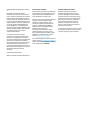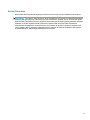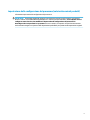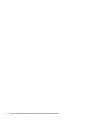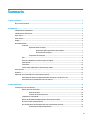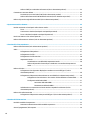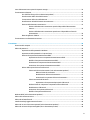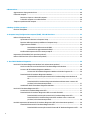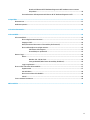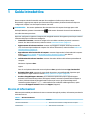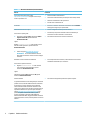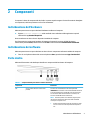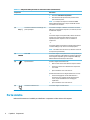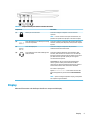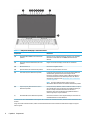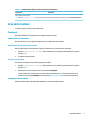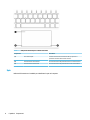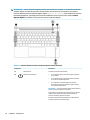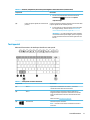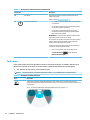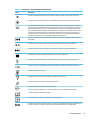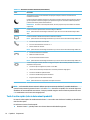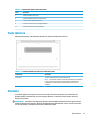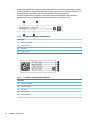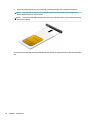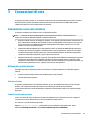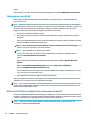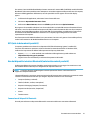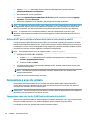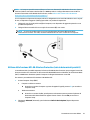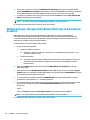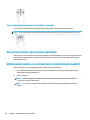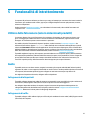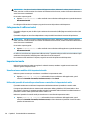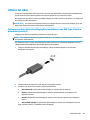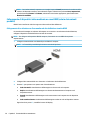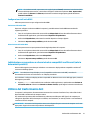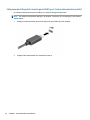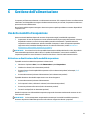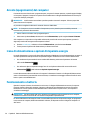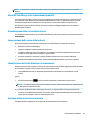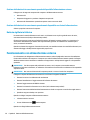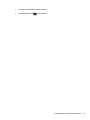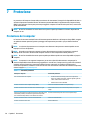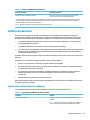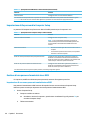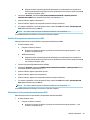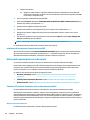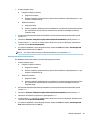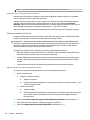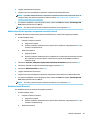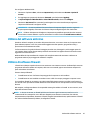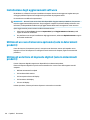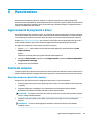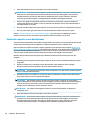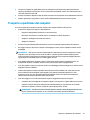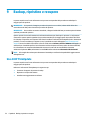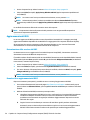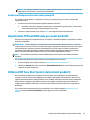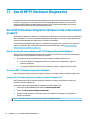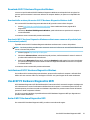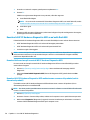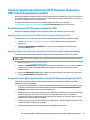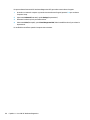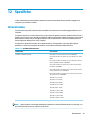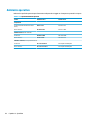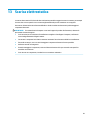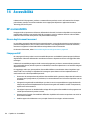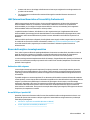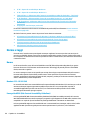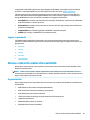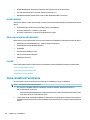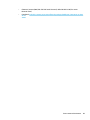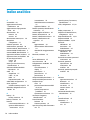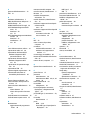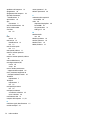HP mt32 Mobile Thin Client Manuale del proprietario
- Tipo
- Manuale del proprietario

Guida per l'utente
RIASSUNTO
Questa guida fornisce informazioni su componenti, connessioni di rete, gestione dell'alimentazione, protezione,
backup e molto altro.

© Copyright 2020 HP Development Company,
L.P.
Bluetooth è un marchio del rispettivo
proprietario usato da HP Inc. su licenza. Intel,
Celeron, Pentium e Thunderbolt sono marchi di
Intel Corporation o delle sue liali negli Stati
Uniti e/o in altri paesi. Windows è un marchio o
un marchio registrato di Microsoft Corporation
negli Stati Uniti e/o in altri Paesi. USB Type-C
®
è
un marchio registrato di USB Implementers
Forum. DisplayPort™ e il logo DisplayPort™
sono marchi di proprietà della Video Electronics
Standards Association (VESA
®
) negli Stati Uniti
e in altri Paesi. Miracast
®
è un marchio
registrato di Wi-Fi Alliance.
Le informazioni contenute in questo
documento sono soggette a modica senza
preavviso. Le sole garanzie per i prodotti e i
servizi HP sono denite nelle norme esplicite di
garanzia che accompagnano tali prodotti e
servizi. Nulla di quanto contenuto nel presente
documento può essere interpretato come
costituente una garanzia aggiuntiva. HP non si
ritiene responsabile di omissioni o errori tecnici
ed editoriali contenuti nel presente
documento.
Prima edizione: Ottobre 2020
Numero di parte del documento: M23556-061
Avviso relativo al prodotto
In questa guida per l'utente vengono descritte
le funzionalità comuni alla maggior parte dei
modelli. Alcune funzionalità potrebbero non
essere disponibili sul computer in uso.
Non tutte le funzioni sono disponibili in tutte le
edizioni o versioni di Windows. I sistemi
potrebbero richiedere hardware, driver e
software da acquistare separatamente e/o
aggiornati o aggiornamenti del BIOS per
sfruttare tutte le funzionalità di Windows.
Windows 10 viene aggiornato
automaticamente; la funzione è sempre
abilitata. Nel tempo, il fornitore di servizi
Internet potrebbe applicare tarie e requisiti
aggiuntivi per gli aggiornamenti. Vedere la
sezione http://www.microsoft.com.
Per accedere alle guide per l'utente più recenti,
visitare la pagina http://www.hp.com/support,
seguire le istruzioni per individuare il prodotto
in uso, quindi selezionare Manuali.
Condizioni della licenza software
Installando, duplicando, scaricando o
altrimenti utilizzando qualsiasi prodotto
software preinstallato su questo computer,
l'utente accetta di essere vincolato ai termini
del Contratto di licenza con l'utente nale HP
(EULA). Se non si accettano le condizioni di
licenza, restituire il prodotto inutilizzato
(hardware e software) entro 14 giorni per
ottenere il rimborso totale alle condizioni in
vigore presso il rivenditore.
Per ogni ulteriore informazione o per richiedere
un rimborso totale del prezzo di acquisto del
computer, rivolgersi al proprio rivenditore.

Avviso di sicurezza
Attenersi alle misure descritte di seguito per ridurre il rischio di ustioni o di surriscaldamento del computer.
AVVERTENZA! Per ridurre il rischio di ustioni o di surriscaldamento del computer, non utilizzare quest'ultimo
tenendolo sulle ginocchia e non ostruirne le prese d'aria. Utilizzare il computer solo su una supercie rigida e
piana. Accertarsi che il usso d'aria non venga bloccato da altre superci rigide quali una stampante opzionale
adiacente, né da altre superci morbide, quali cuscini, tappeti o abiti. Accertarsi inoltre che durante il
funzionamento del dispositivo, l'adattatore CA non sia a contatto con la pelle o con superci morbide, quali
cuscini, tappeti o abiti. Il computer e l'adattatore CA sono conformi con i limiti di temperatura delle superci
accessibili dall'utente, stabiliti dagli standard di sicurezza vigenti.
iii

iv Avviso di sicurezza

Impostazione della congurazione del processore (solo in determinati prodotti)
Informazioni importanti sulle congurazioni del processore.
IMPORTANTE: Determinati modelli di computer sono dotati di processore Intel® Pentium® serie N35xx/
N37xx o Celeron® serie N28xx/N29xx/N30xx/N31xx e sistema operativo Windows®. Se il computer in uso è
congurato come descritto, non modicare l'impostazione di congurazione del processore in
mscong.exe da 4 o 2 processori a 1 processore. In caso contrario, il computer non potrà essere riavviato.
Sarà necessario eseguire un ripristino delle impostazioni predenite per ripristinare le impostazioni originali.
v

vi Impostazione della congurazione del processore (solo in determinati prodotti)

Sommario
1 Guida introduttiva ......................................................................................................................................... 1
Ricerca di informazioni .......................................................................................................................................... 1
2 Componenti .................................................................................................................................................. 3
Individuazione dell'hardware ................................................................................................................................. 3
Individuazione del software .................................................................................................................................. 3
Parte destra ........................................................................................................................................................... 3
Parte sinistra .......................................................................................................................................................... 4
Display .................................................................................................................................................................... 5
Area della tastiera .................................................................................................................................................. 7
Touchpad ............................................................................................................................................. 7
Impostazioni del touchpad ............................................................................................... 7
Regolazione delle impostazioni del touchpad ............................................... 7
Accensione del touchpad ................................................................................ 7
Componenti del touchpad ................................................................................................. 7
Spie ...................................................................................................................................................... 8
Pulsante, altoparlanti e lettore di impronte digitali ........................................................................... 9
Tasti speciali ...................................................................................................................................... 11
Tasti azione ........................................................................................................................................ 12
Tasti di scelta rapida (solo in determinati prodotti) ......................................................................... 14
Parte inferiore ...................................................................................................................................................... 15
Etichette ............................................................................................................................................................... 15
Utilizzo di una scheda SIM (solo in determinati prodotti) ................................................................................... 17
Determinare le dimensioni della scheda SIM corrette per il computer in uso ................................. 17
Inserimento di una scheda SIM in uno slot esterno .......................................................................... 17
3 Connessioni di rete ...................................................................................................................................... 19
Connessione a una rete wireless ......................................................................................................................... 19
Utilizzo dei controlli wireless ............................................................................................................ 19
Pulsante wireless ............................................................................................................ 19
Controlli del sistema operativo ....................................................................................... 19
Collegamento a una WLAN ................................................................................................................ 20
Utilizzo di HP Mobile Broadband (solo in determinati prodotti) ....................................................... 20
GPS (solo in determinati prodotti) .................................................................................................... 21
Uso dei dispositivi wireless Bluetooth (solo in determinati prodotti) .............................................. 21
Connessione di dispositivi Bluetooth ............................................................................. 21
vii

Utilizzo di NFC per condividere informazioni (solo in determinati prodotti) .................................... 22
Connessione a una rete cablata .......................................................................................................................... 22
Connessione a una rete locale (LAN) (solo in determinati prodotti) ................................................ 22
Utilizzo della funzione HP LAN-Wireless Protection (solo in determinati prodotti) ........................ 23
Utilizzo del pass-through dell'indirizzo MAC (solo in determinati prodotti) ....................................................... 24
4 Spostamento nella schermata ...................................................................................................................... 25
Uso dei movimenti sul touchpad o sullo schermo tattile ................................................................................... 25
Tocco .................................................................................................................................................. 25
Scorrimento a due dita (touchpad e touchpad di precisione) ........................................................... 25
Tocco a due dita (touchpad e touchpad di precisione) ...................................................................... 26
Uso di una tastiera o di un mouse opzionale ...................................................................................................... 26
Utilizzo della tastiera su schermo (solo in determinati prodotti) ....................................................................... 26
5 Funzionalità di intrattenimento .................................................................................................................... 27
Utilizzo della fotocamera (solo in determinati prodotti) .................................................................................... 27
Audio .................................................................................................................................................................... 27
Collegamento di altoparlanti ............................................................................................................ 27
Collegamento di cuie ....................................................................................................................... 27
Collegamento di cuie auricolari ...................................................................................................... 28
Impostazioni audio ............................................................................................................................ 28
Visualizzazione o modica delle impostazioni audio .................................................... 28
Utilizzo del pannello di controllo per visualizzare e controllare le impostazioni
audio ................................................................................................................................ 28
Utilizzo del video ................................................................................................................................................. 29
Collegamento di un dispositivo DisplayPort mediante un cavo USB Type-C (solo in
determinati prodotti) ........................................................................................................................ 29
Collegamento di dispositivi video mediante un cavo HDMI (solo in determinati prodotti) .............. 30
Collegamento di un televisore o di un monitor ad alta denizione tramite HDMI ......... 30
Congurazione dell'audio HDMI ...................................................................................... 31
Attivazione dell'audio HDMI .......................................................................... 31
Disattivazione dell'audio HDMI ..................................................................... 31
Individuazione e connessione a schermi wireless compatibili con Miracast (solo in
determinati prodotti) ........................................................................................................................ 31
Utilizzo del trasferimento dati ............................................................................................................................ 31
Collegamento di dispositivi tramite porta USB Type-C (solo in determinati prodotti) .................... 32
6 Gestione dell'alimentazione ......................................................................................................................... 33
Uso della modalità di sospensione ...................................................................................................................... 33
Attivazione e disattivazione della modalità sospensione ................................................................ 33
Arresto (spegnimento) del computer .................................................................................................................. 34
viii

Icona di alimentazione e opzioni di risparmio energia ....................................................................................... 34
Funzionamento a batteria ................................................................................................................................... 34
Uso di HP Fast Charge (solo in determinati prodotti) ....................................................................... 35
Visualizzazione della carica della batteria ....................................................................................... 35
Conservazione della carica della batteria ......................................................................................... 35
Identicazione dei livelli di batteria in esaurimento ........................................................................ 35
Gestione della batteria in esaurimento ............................................................................................ 35
Gestione della batteria in esaurimento quando è disponibile l'alimentazione
esterna
............................................................................................................................ 36
Gestione della batteria in esaurimento quando non è disponibile una fonte di
alimentazione ................................................................................................................. 36
Batteria sigillata in fabbrica .............................................................................................................. 36
Funzionamento con alimentazione esterna ....................................................................................................... 36
7 Protezione .................................................................................................................................................. 38
Protezione del computer ..................................................................................................................................... 38
Utilizzo di password ............................................................................................................................................. 39
Impostazione delle password in Windows ........................................................................................ 39
Impostazione delle password in Computer Setup ............................................................................ 40
Gestione di una password amministratore BIOS .............................................................................. 40
Impostazione di una nuova password amministratore BIOS ......................................... 40
Modica di una password amministratore BIOS ............................................................. 41
Eliminazione di una password amministratore BIOS ..................................................... 41
Immissione di una password amministratore BIOS ....................................................... 42
Utilizzo delle opzioni di sicurezza DriveLock .................................................................................... 42
Selezione di DriveLock automatico (solo in determinati prodotti) ................................ 42
Abilitare DriveLock automatico .................................................................... 42
Disabilitazione di DriveLock automatico ...................................................... 43
Immissione di una password DriveLock automatico ................................... 44
Selezione manuale di DriveLock ..................................................................................... 44
Impostazione di una password principale di DriveLock ............................... 44
Abilitare DriveLock e impostare una password utente DriveLock ................................. 45
Disabilitazione di DriveLock ............................................................................................ 45
Immissione di una password DriveLock ......................................................................... 46
Modica di una password DriveLock .............................................................................. 46
Windows Hello (solo in determinati prodotti) ..................................................................................................... 46
Utilizzo del software antivirus ............................................................................................................................ 47
Utilizzo di software rewall ................................................................................................................................. 47
Installazione degli aggiornamenti software ....................................................................................................... 48
Utilizzo di un cavo di sicurezza opzionale (solo in determinati prodotti) ........................................................... 48
Utilizzo di un lettore di impronte digitali (solo in determinati prodotti) ............................................................ 48
ix

8 Manutenzione ............................................................................................................................................. 49
Aggiornamento di programmi e driver ................................................................................................................ 49
Pulizia del computer ............................................................................................................................................ 49
Rimozione di sporco e detriti dal computer ...................................................................................... 49
Pulizia del computer con un disinfettante ........................................................................................ 50
Trasporto o spedizione del computer ................................................................................................................. 51
9 Backup, ripristino e recupero ........................................................................................................................ 52
Uso di HP ThinUpdate .......................................................................................................................................... 52
10 Computer Setup (Congurazione computer) (BIOS), TPM e HP Sure Start ........................................................ 53
Utilizzo di Computer Setup .................................................................................................................................. 53
Spostamento e selezione in Computer Setup ................................................................................... 53
Ripristino delle impostazioni predenite in Computer Setup .......................................................... 53
Aggiornamento del BIOS ................................................................................................................... 54
Determinazione della versione del BIOS ........................................................................ 54
Download di un aggiornamento del BIOS ....................................................................... 54
Modica della sequenza di avvio tramite prompt f9 ........................................................................ 55
Impostazioni TPM nel BIOS (solo per alcuni prodotti) ......................................................................................... 55
Utilizzo di HP Sure Start (solo in determinati prodotti) ...................................................................................... 55
11 Uso di HP PC Hardware Diagnostics .............................................................................................................. 56
Uso di HP PC Hardware Diagnostics Windows (solo in determinati prodotti) .................................................... 56
Uso di un codice ID errore hardware HP PC Hardware Diagnostics Windows ................................... 56
Accesso a HP PC Hardware Diagnostics Windows ............................................................................ 56
Accesso a HP PC Hardware Diagnostics Windows da Guida e Supporto HP ................... 56
Download di HP PC Hardware Diagnostics Windows ........................................................................ 57
Download della versione più recente di HP PC Hardware Diagnostics Windows da
HP .................................................................................................................................... 57
Download di HP PC Hardware Diagnostics Windows mediante nome o numero del
prodotto (solo in determinati prodotti) .......................................................................... 57
Installazione di HP PC Hardware Diagnostics Windows ................................................................... 57
Uso di HP PC Hardware Diagnostics UEFI ............................................................................................................ 57
Avvio di HP PC Hardware Diagnostics UEFI ....................................................................................... 57
Download di HP PC Hardware Diagnostics UEFI su un'unità ash USB ............................................ 58
Download della versione più recente di HP PC Hardware Diagnostics UEFI .................. 58
Download di HP PC Hardware Diagnostics UEFI mediante nome o numero del
prodotto (solo in determinati prodotti) .......................................................................... 58
Uso delle impostazioni di Remote HP PC Hardware Diagnostics UEFI (solo in determinati prodotti) ............... 59
Download di Remote HP PC Hardware Diagnostics UEFI .................................................................. 59
Download della versione più recente di Remote HP PC Hardware Diagnostics UEFI ..... 59
x

Download di Remote HP PC Hardware Diagnostics UEFI mediante nome o numero
del prodotto .................................................................................................................... 59
Personalizzazione delle impostazioni di Remote HP PC Hardware Diagnostics UEFI ..................... 59
12 Speciche ................................................................................................................................................. 61
Alimentazione ...................................................................................................................................................... 61
Ambiente operativo ............................................................................................................................................. 62
13 Scarica elettrostatica ................................................................................................................................. 63
14 Accessibilità .............................................................................................................................................. 64
HP e accessibilità ................................................................................................................................................. 64
Ricerca degli strumenti necessari ..................................................................................................... 64
L'impegno di HP ................................................................................................................................. 64
IAAP (International Association of Accessibility Professionals) ....................................................... 65
Ricerca della migliore tecnologia assistiva ....................................................................................... 65
Valutazione delle esigenze ............................................................................................. 65
Accessibilità per i prodotti HP ......................................................................................... 65
Norme e leggi ....................................................................................................................................................... 66
Norme ................................................................................................................................................ 66
Mandato 376 – EN 301 549 ............................................................................................ 66
Linee guida WCAG (Web Content Accessibility Guidelines) ............................................ 66
Leggi e regolamenti ........................................................................................................................... 67
Risorse e link utili relativi all'accessibilità ........................................................................................................... 67
Organizzazioni ................................................................................................................................... 67
Istituti didattici .................................................................................................................................. 68
Altre risorse relative alla disabilità ................................................................................................... 68
Link HP ............................................................................................................................................... 68
Come contattare l'assistenza .............................................................................................................................. 68
Indice analitico ............................................................................................................................................... 70
xi

xii

1 Guida introduttiva
Questo computer include funzionalità avanzate che ne migliorano l'utilizzo sia per lavoro sia per
divertimento. Leggere questo capitolo per informazioni sulle procedure più idonee da adottare dopo aver
congurato il computer e su dove reperire ulteriori risorse HP.
SUGGERIMENTO: Per tornare rapidamente alla schermata Start del computer da un'app aperta o dal
desktop di Windows, premere il tasto Windows sulla tastiera. Premendo di nuovo il tasto Windows si
torna alla schermata precedente.
Dopo aver congurato e registrato il computer, HP consiglia di attenersi alla seguente procedura per ottenere
il massimo dal proprio investimento intelligente:
● Connessione a Internet: consente di congurare la rete cablata o wireless per potersi connettere a
Internet. Per ulteriori informazioni, vedere la sezione Connessioni di rete a pagina 19.
● Aggiornamento del software antivirus: consente di proteggere il computer dai danni provocati dai
virus. Il software è preinstallato nel computer. Per ulteriori informazioni, vedere la sezione Utilizzo del
software antivirus a pagina 47.
● Apprendimento delle funzionalità del computer: consente di apprendere le funzionalità del computer.
Vedere Componenti a pagina 3 e Spostamento nella schermata a pagina 25 per ulteriori
informazioni.
● Individuazione del software installato: consente di accedere all'elenco del software preinstallato sul
computer.
Selezionare il pulsante Start.
oppure
Fare clic con il pulsante destro del mouse sul pulsante Start, quindi selezionare App e funzionalità.
● Backup del disco rigido: consente di creare dischi di ripristino o un'unità ash USB di ripristino per il
backup del disco rigido. Vedere la sezione Backup, ripristino e recupero a pagina 52.
● Accedere all'app HP Support Assistant: per un'assistenza rapida online, aprire l'app HP Support
Assistant (solo in determinati prodotti). HP Support Assistant ottimizza le prestazioni del computer e
risolve i problemi utilizzando gli aggiornamenti software più recenti, gli strumenti diagnostici e
l'assistenza guidata. Digitare support nella casella di ricerca sulla barra delle applicazioni, quindi
selezionare
HP Support Assistant. Selezionare Support (Supporto).
Ricerca di informazioni
Utilizzare questa tabella per individuare le risorse contenenti dettagli sul prodotto, informazioni procedurali e
molto altro ancora.
Tabella
1-1 Ulteriori informazioni
Risorsa Contenuti
Istruzioni di installazione ● Panoramica su funzionalità e congurazione del computer
Assistenza HP ● Chat online con un tecnico HP
1

Tabella 1-1 Ulteriori informazioni (continuazione)
Risorsa Contenuti
Per accedere all'assistenza HP, visitare
http://www.hp.com/support e seguire le istruzioni per
trovare il prodotto in uso.
● Numeri di telefono dell'assistenza
● Video sulla sostituzione delle parti (solo per determinati prodotti)
● Guide alla manutenzione e alla riparazione
● Sedi dei centri di assistenza HP
HP ThinPro ● Ricercare il modello di Thin Client e consultare la sezione Manuali
della pagina di supporto per quel modello.
Guida alla sicurezza e al comfort
Per accedere a questa guida:
▲ Selezionare il pulsante Start, selezionare Guida e
supporto tecnico HP, quindi selezionare
Documentazione HP.
oppure
Digitare Documentazione HP nella casella di ricerca
sulla barra delle applicazioni, quindi selezionare
Documentazione HP.
▲ Visitare la pagina http://www.hp.com/ergo.
IMPORTANTE: Per accedere all'ultima versione
della guida per l'utente è necessario essere collegati
a Internet.
● Corretta congurazione della postazione di lavoro
● Indicazioni per la postura e abitudini di lavoro da adottare per
aumentare il comfort e diminuire i rischi di lesioni
● Informazioni sulla sicurezza meccanica ed elettrica
Normative e avvisi di sicurezza e ambientali
Per accedere a questo documento:
▲ Digitare Documentazione HP nella casella di
ricerca sulla barra delle applicazioni, quindi
selezionare Documentazione HP.
oppure
Selezionare il pulsante Start, selezionare HP, quindi
selezionare Documentazione HP.
● Avvisi importanti sulle normative, incluse informazioni sul corretto
smaltimento della batteria, se necessario
Garanzia limitata
La garanzia limitata HP si trova nelle guide per l'utente del
prodotto in uso e/o nel CD o DVD fornito nella confezione.
In alcuni paesi o regioni, HP può fornire una garanzia
cartacea all'interno della confezione. Nei Paesi o nelle
regioni in cui la garanzia non è fornita in formato cartaceo,
è possibile richiederne una copia stampata visitando la
pagina http://www.hp.com/go/orderdocuments. Per i
prodotti acquistati nell'area Asia Pacico, è possibile
scrivere al seguente recapito HP: POD, PO Box 161,
Kitchener Road Post Oice, Singapore 912006. Includere il
nome del prodotto e il nome, indirizzo postale e numero di
telefono.
● Informazioni sulla garanzia speciche di questo computer
2 Capitolo 1 Guida introduttiva

2 Componenti
Il computer è dotato di componenti di alto livello. In questo capitolo vengono fornite informazioni dettagliate
sui componenti, sulla loro posizione e sul loro funzionamento.
Individuazione dell'hardware
Utilizzare queste istruzioni per individuare l'hardware installato sul computer.
▲ Digitare gestione dispositivi nella casella di ricerca sulla barra delle applicazioni e quindi
selezionare l'app
Gestione dispositivi.
Viene visualizzato un elenco di tutti i dispositivi installati sul computer.
Per informazioni sui componenti hardware del sistema e il numero di versione del BIOS di sistema,
selezionare il pulsante Start, selezionare la cartella HP e inne selezionare Informazioni di sistema HP.
Individuazione del software
Utilizzare queste istruzioni per individuare un elenco di tutti i componenti software installati sul computer:
▲ Fare clic con il pulsante destro del mouse sul pulsante Start, quindi selezionare App e funzionalità.
Parte destra
Utilizzare l'illustrazione e la tabella per identicare i componenti del lato destro del computer.
Tabella
2-1 Componenti della parte destra e relative descrizioni
Componente Descrizione
(1) Slot per scheda SIM (solo in determinati
prodotti)
Contiene una scheda SIM (Subscriber Identity Module).
IMPORTANTE: L'inserimento di una scheda SIM delle dimensioni
errate può danneggiare la scheda SIM o farla incastrare nello
slot. Per evitare danni alla scheda SIM o ai connettori, non
forzare la scheda SIM durante l'inserimento.
NOTA: Prima di acquistare una scheda SIM, seguire queste
istruzioni per determinare le dimensioni della scheda SIM
corrette per il computer in uso.
1. Accedere alla pagina http://www.hp.com/support, quindi
cercare il nome o il numero di prodotto del computer in
uso.
Individuazione dell'hardware 3

Tabella 2-1 Componenti della parte destra e relative descrizioni (continuazione)
Componente Descrizione
2. Selezionare Informazioni sul prodotto.
3. Fare riferimento alle opzioni elencate per determinare
quale scheda acquistare.
NOTA: Se il computer non dispone di connettività WWAN
(Wireless Wide Area Network), lo slot per scheda SIM contiene
un connettore non rimovibile.
(2) Connettore di alimentazione USB Type-C® e
porta SuperSpeed
Consentono di collegare un adattatore CA dotato di connettore
USB Type-C per alimentare il computer e, se necessario, caricare
la batteria del computer.
- e -
Consente di collegare un dispositivo USB, trasferire dati ad alta
velocità e (solo in determinati prodotti) ricaricare piccoli
dispositivi quando il computer è acceso o in modalità di
sospensione.
- e -
Consente di collegare un dispositivo di visualizzazione dotato di
connettore USB Type-C per fornire un'uscita DisplayPort™.
NOTA: Potrebbero essere necessari cavi, adattatori o entrambi
(da acquistare separatamente).
(3) Porta HDMI Consente di collegare un dispositivo audio o video opzionale, ad
esempio un televisore ad alta denizione, qualsiasi componente
audio o digitale compatibile, oppure un dispositivo HDMI (High-
Denition Multimedia Interface) ad alta velocità.
(4) Spia della batteria Quando è collegata l'alimentazione CA:
● Bianca: il livello di carica della batteria è superiore al 90%.
● Arancione: il livello di carica della batteria è compreso tra
lo 0 e il 90%.
● Spenta: la batteria non è in fase di carica.
Quando l'alimentazione CA è scollegata (batteria non in carica):
● Arancione lampeggiante: il livello della batteria è in
esaurimento. Se si raggiunge il livello di batteria quasi
scarica, la spia della batteria inizia a lampeggiare
rapidamente.
● Spenta: la batteria non è in fase di carica.
(5) Connettore di alimentazione Consente di collegare un adattatore CA.
Parte sinistra
Utilizzare l'illustrazione e la tabella per identicare i componenti sul lato sinistro del computer.
4 Capitolo 2 Componenti

Tabella 2-2 Componenti della parte sinistra e relative descrizioni
Componente Descrizione
(1) Attacco per cavo di sicurezza Consente di collegare al computer un cavo di sicurezza
opzionale.
NOTA: Il cavo di sicurezza è concepito come deterrente, ma
potrebbe non impedire l'uso improprio o il furto del computer.
(2) Porta USB SuperSpeed con HP Sleep and Charge
(solo in alcuni prodotti)
Consente di collegare un dispositivo USB, trasferire dati ad alta
velocità e ricaricare piccoli dispositivi, anche quando il computer
è spento.
(3) Porta USB SuperSpeed Consente di collegare un dispositivo USB, fornendo il
trasferimento dei dati ad alta velocità.
(4) Jack combinato di uscita audio (cuie)/ingresso
audio (microfono)
Consente di collegare altoparlanti stereo alimentati, cuie,
auricolari, cuie auricolari con microfono o un cavo audio per
televisore opzionali. Consente inoltre di collegare un microfono
per cuie auricolari opzionale. Questo jack non supporta
microfoni autonomi opzionali.
AVVERTENZA: Per ridurre il rischio di lesioni dell'apparato
uditivo, regolare il volume prima di indossare le cuie o
l'auricolare. Per ulteriori informazioni sulla sicurezza, vedere il
documento Normative e avvisi di sicurezza e ambientali.
Per accedere a questa guida:
Digitare Documentazione HP nella casella di ricerca sulla
barra delle applicazioni, quindi selezionare Documentazione
HP.
NOTA: Quando si collega un dispositivo al jack, gli altoparlanti
del computer vengono disattivati.
Display
Utilizzare l'illustrazione e la tabella per identicare i componenti del display.
Display 5

Tabella 2-3 Componenti del display e relative descrizioni
Componente Descrizione
(1) Antenne WLAN o WWAN* (solo in determinati
prodotti)
Inviano e ricevono i segnali wireless per comunicare con reti WLAN
(wireless local area network) o reti WWAN (wireless wide area
network).
(2) Sensore di luminosità ambientale (solo alcuni
prodotti)
Regola la luminosità del display in base alla luce ambientale.
(3) Microfoni interni (2) Consentono di registrare l'audio.
(4) Spia fotocamera (solo in determinati prodotti) Accesa: una o più fotocamere sono in uso.
(5) Fotocamera/e (solo in determinati prodotti) La maggior parte delle fotocamere consente all'utente di eettuare
videochiamate, registrare video e fermi immagine. Alcune
fotocamere consentono inoltre di accedere a Windows mediante il
riconoscimento facciale anziché mediante password. Per ulteriori
informazioni, vedere la sezione Windows Hello (solo in determinati
prodotti) a pagina 46.
NOTA: Le funzioni della fotocamera variano a seconda
dell'hardware della fotocamera e del software installato sul prodotto.
(6) Coperchio privacy della fotocamera (solo in
determinati prodotti)
Per impostazione predenita, l'obiettivo della fotocamera è scoperto,
ma è possibile far scorrere il coperchio privacy della fotocamera per
bloccare il campo visivo della fotocamera. Per utilizzare la
fotocamera, far scorrere il coperchio privacy della fotocamera in
direzione opposta per scoprire l'obiettivo.
(7) Antenne WLAN* (solo in determinati prodotti) Consentono di inviare e ricevere segnali wireless per comunicare con
reti WLAN (Wireless Local Area Network).
*Le antenne non sono visibili dall'esterno del computer. Per consentire una trasmissione ottimale, evitare di ostruire l'area intorno alle
antenne.
Per gli avvisi sulla conformità wireless, vedere la sezione delle Normative e avvisi di sicurezza e ambientali che si applica al proprio
Paese o regione.
6 Capitolo 2 Componenti

Tabella 2-3 Componenti del display e relative descrizioni (continuazione)
Componente Descrizione
Per accedere a questa guida:
▲ Digitare Documentazione HP nella casella di ricerca sulla barra delle applicazioni, quindi selezionare Documentazione HP.
Area della tastiera
Le tastiere possono variare in base alla lingua.
Touchpad
Qui vengono descritte le impostazioni e i componenti del touchpad.
Impostazioni del touchpad
Qui viene illustrato come regolare le impostazioni e i componenti del touchpad.
Regolazione delle impostazioni del touchpad
Attenersi alla seguente procedura per regolare le impostazioni e i movimenti del touchpad.
1. Digitare impostazioni touchpad nella casella di ricerca sulla barra delle applicazioni, quindi
premere invio.
2. Scegliere un'impostazione.
Accensione del touchpad
Per attivare il touchpad, attenersi alla seguente procedura.
1. Digitare impostazioni touchpad nella casella di ricerca sulla barra delle applicazioni, quindi
premere invio.
2. Utilizzando un mouse esterno, fare clic sul pulsante Touchpad.
Se non si utilizza un mouse esterno, premere ripetutamente il tasto tab nché il puntatore non si
posiziona sul pulsante Touchpad. Premere quindi la barra spaziatrice per selezionare il pulsante.
Componenti del touchpad
Utilizzare l'illustrazione e la tabella per identicare i componenti del TouchPad.
Area della tastiera 7

Tabella 2-4 Componenti del touchpad e relative descrizioni
Componente Descrizione
(1) Area del touchpad Consente la lettura dei movimenti del dito per spostare il
puntatore o attivare elementi sullo schermo.
(2) Pulsante sinistro del TouchPad Ha la stessa funzione del pulsante sinistro di un mouse esterno.
(3) Pulsante destro del TouchPad Ha la stessa funzione del pulsante destro di un mouse esterno.
Spie
Utilizzare l'illustrazione e la tabella per identicare le spie sul computer.
8 Capitolo 2 Componenti
La pagina si sta caricando...
La pagina si sta caricando...
La pagina si sta caricando...
La pagina si sta caricando...
La pagina si sta caricando...
La pagina si sta caricando...
La pagina si sta caricando...
La pagina si sta caricando...
La pagina si sta caricando...
La pagina si sta caricando...
La pagina si sta caricando...
La pagina si sta caricando...
La pagina si sta caricando...
La pagina si sta caricando...
La pagina si sta caricando...
La pagina si sta caricando...
La pagina si sta caricando...
La pagina si sta caricando...
La pagina si sta caricando...
La pagina si sta caricando...
La pagina si sta caricando...
La pagina si sta caricando...
La pagina si sta caricando...
La pagina si sta caricando...
La pagina si sta caricando...
La pagina si sta caricando...
La pagina si sta caricando...
La pagina si sta caricando...
La pagina si sta caricando...
La pagina si sta caricando...
La pagina si sta caricando...
La pagina si sta caricando...
La pagina si sta caricando...
La pagina si sta caricando...
La pagina si sta caricando...
La pagina si sta caricando...
La pagina si sta caricando...
La pagina si sta caricando...
La pagina si sta caricando...
La pagina si sta caricando...
La pagina si sta caricando...
La pagina si sta caricando...
La pagina si sta caricando...
La pagina si sta caricando...
La pagina si sta caricando...
La pagina si sta caricando...
La pagina si sta caricando...
La pagina si sta caricando...
La pagina si sta caricando...
La pagina si sta caricando...
La pagina si sta caricando...
La pagina si sta caricando...
La pagina si sta caricando...
La pagina si sta caricando...
La pagina si sta caricando...
La pagina si sta caricando...
La pagina si sta caricando...
La pagina si sta caricando...
La pagina si sta caricando...
La pagina si sta caricando...
La pagina si sta caricando...
La pagina si sta caricando...
La pagina si sta caricando...
La pagina si sta caricando...
-
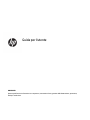 1
1
-
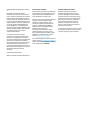 2
2
-
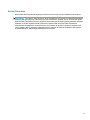 3
3
-
 4
4
-
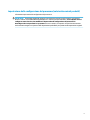 5
5
-
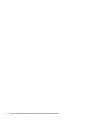 6
6
-
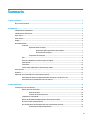 7
7
-
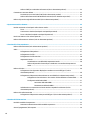 8
8
-
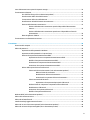 9
9
-
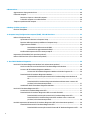 10
10
-
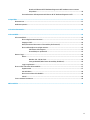 11
11
-
 12
12
-
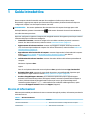 13
13
-
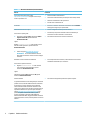 14
14
-
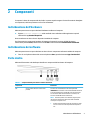 15
15
-
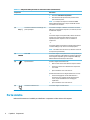 16
16
-
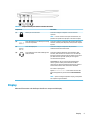 17
17
-
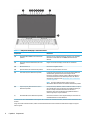 18
18
-
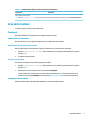 19
19
-
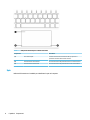 20
20
-
 21
21
-
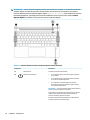 22
22
-
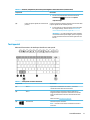 23
23
-
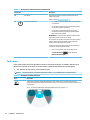 24
24
-
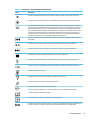 25
25
-
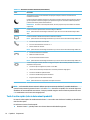 26
26
-
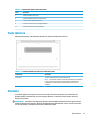 27
27
-
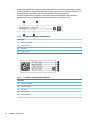 28
28
-
 29
29
-
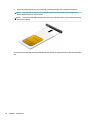 30
30
-
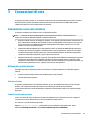 31
31
-
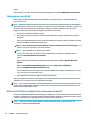 32
32
-
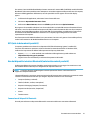 33
33
-
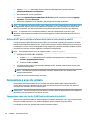 34
34
-
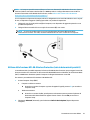 35
35
-
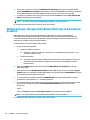 36
36
-
 37
37
-
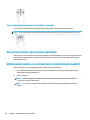 38
38
-
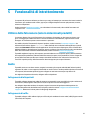 39
39
-
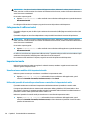 40
40
-
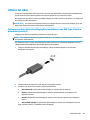 41
41
-
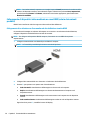 42
42
-
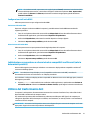 43
43
-
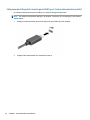 44
44
-
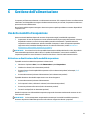 45
45
-
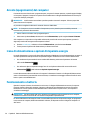 46
46
-
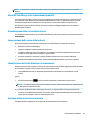 47
47
-
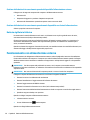 48
48
-
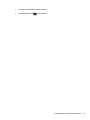 49
49
-
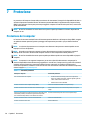 50
50
-
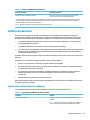 51
51
-
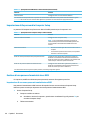 52
52
-
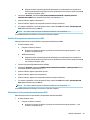 53
53
-
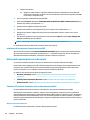 54
54
-
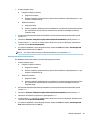 55
55
-
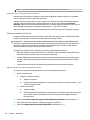 56
56
-
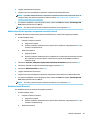 57
57
-
 58
58
-
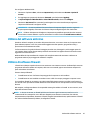 59
59
-
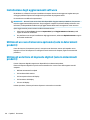 60
60
-
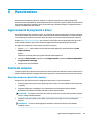 61
61
-
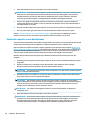 62
62
-
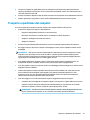 63
63
-
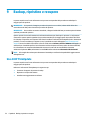 64
64
-
 65
65
-
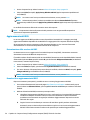 66
66
-
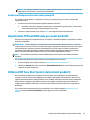 67
67
-
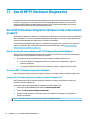 68
68
-
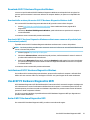 69
69
-
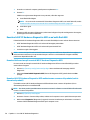 70
70
-
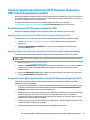 71
71
-
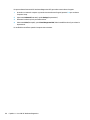 72
72
-
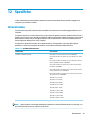 73
73
-
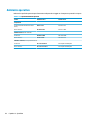 74
74
-
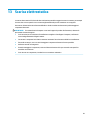 75
75
-
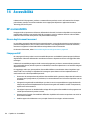 76
76
-
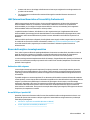 77
77
-
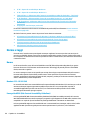 78
78
-
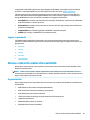 79
79
-
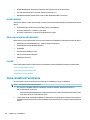 80
80
-
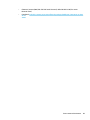 81
81
-
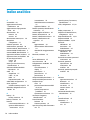 82
82
-
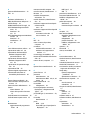 83
83
-
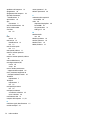 84
84
HP mt32 Mobile Thin Client Manuale del proprietario
- Tipo
- Manuale del proprietario
Documenti correlati
-
HP Elite Dragonfly G2 Notebook PC Manuale del proprietario
-
HP mt46 Mobile Thin Client Manuale del proprietario
-
HP ProBook 640 G8 Notebook PC Manuale del proprietario
-
HP ZBook Firefly 14 inch G8 Mobile Workstation PC (275W3AV) Manuale del proprietario
-
HP ProBook 635 Aero G7 Notebook PC Manuale del proprietario
-
HP ProBook x360 11 G7 Education Edition Notebook PC Manuale del proprietario
-
HP Elite Folio 13.5 inch 2-in-1 Notebook PC Manuale del proprietario
-
HP Slate All-in-One - 17-l020 Guida utente
-
HP t240 Thin Client Manuale del proprietario
-
HP t430 Thin Client Manuale del proprietario